Pentru a aplica un modificator unui obiect, trebuie să faceți următoarele:
1. Selectați obiectul de modificat (Figura 14.6).
2. Deschideți panoul Modificați.
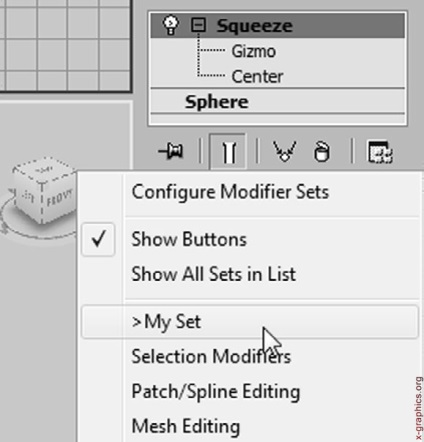
Fig. 14.5. Selectarea propriului set de butoane de modificare
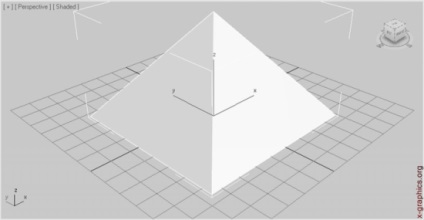
Fig. 14.6. Starea inițială a obiectului
3. Selectați modificatorul dorit din Lista modificatorilor sau faceți clic pe butonul corespunzător (Figura 14.7). Modificatorul va apărea în lista stivei.
4. Configurați parametrii modificatori, care se află în sulurile de sub panou.
5. Aplicați și configurați alți modificatori sau parametri ai obiectului în sine (a se vedea Figura 14.8).
Notă. Pentru unele obiecte, ar trebui să măriți numărul de segmente pentru afișarea de înaltă calitate a modificării. Numărul de segmente este setat în parametrii obiectului (Figura 14.9).
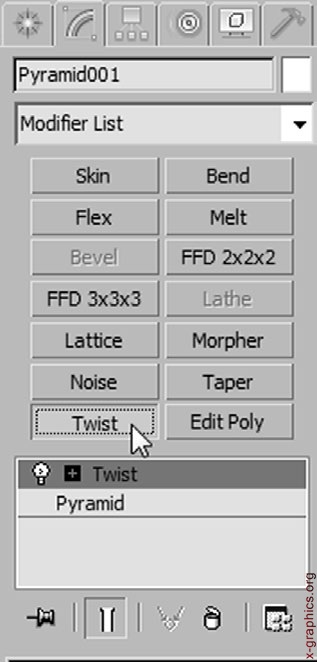
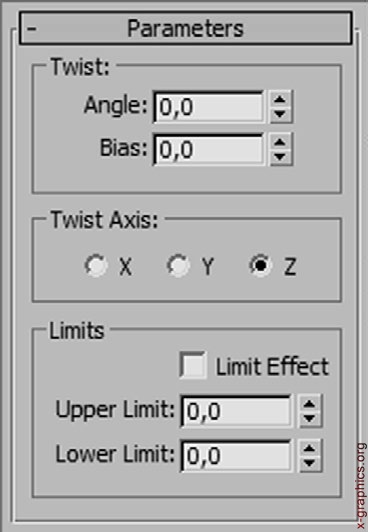
Fig. 14.7. Selectarea unui modificator și setarea parametrilor acestuia
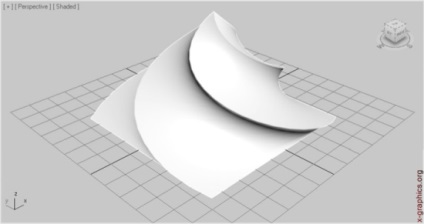
Fig. 14.8. Rezultatul utilizării modificatorului
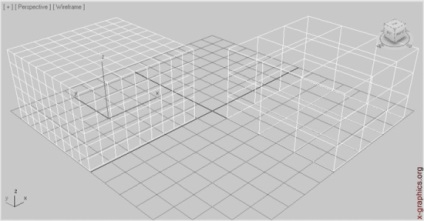
Fig. 14,9. Paralelipipede cu număr diferit de segmente
Pentru a elimina modificatorul, puteți utiliza comanda Anulează sau selectați un modificator pe ecranul unei sute și faceți clic pe butonul Ștergeți modificatorul din butonul Stack.
Modificatorii pot fi șterși, copiați sau redenumiți prin intermediul meniului contextual al acestora, care se numește prin clic-dreapta pe numele modificatorului din teancul stivei.
Evident, forma finală determină nu numai setul de modificatori utilizați, ci și succesiunea adoptării lor (Figura 14.10).
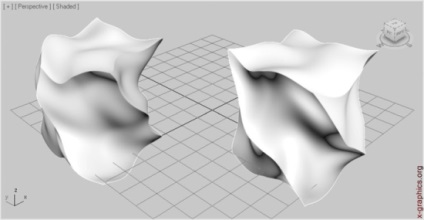
Fig. 14.10. Parallelepipede identice cu ordinea diferită de aplicare a unor modificatori identici
Diferența poate fi atât de semnificativă încât rezultatele rezultate vor fi complet diferite una de cealaltă.
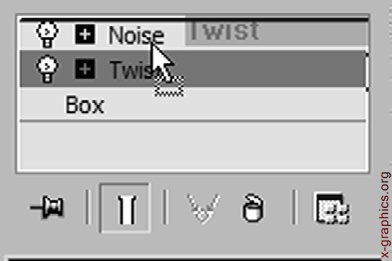
Pentru a schimba secvența de aplicare a modificatorilor, trebuie să selectați modificatorul dorit în afișarea stivei și, în timp ce țineți apăsat butonul stâng al mouse-ului, trageți stiva pe piviul dorit (Figura 14.11).
Stilurile de modificatori pot fi copiate și adăugate la alte obiecte. Pentru a transfera modificatori între obktami ar trebui să efectueze astfel de acțiuni:
1. Selectați un obiect a cărui modificatori sunt
trebuie să copiați și să deschideți panoul Modificați (Figura 14.12).
Fig. 14.11. Schimbarea succesiunii modificărilor
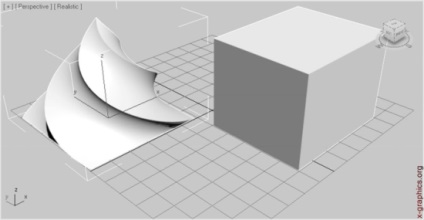
Fig. 14.12. Selectarea unui obiect modificat
2. În ecranul stivă, selectați modificatorul dorit sau grupul de modificatori (apăsați Ctrl sau Shift pentru a selecta mai mulți modificatori).
4. Selectați un alt obiect și selectați afișarea acestuia.
5. Faceți clic dreapta și selectați Lipire.
pentru transferul modificatorilor (vezi Figura 14.13).
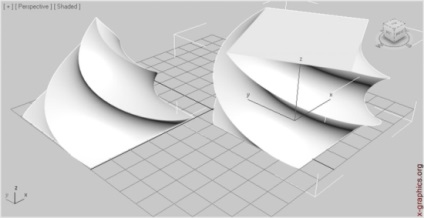
Fig. 14.13. Transferul modificatorilor la cel de-al doilea obiect
Notă. Comanda Paste Instanced creează o clonă de modificatori copiați,
stabilirea unei legături între modificatorul original și toate instanțele sale. Astfel, toate modificările parametrilor modificatorilor originali vor fi aplicate automat emulatorilor lor.
Modificatorul instanței se reflectă în afișarea stivelor cu caractere aldine.
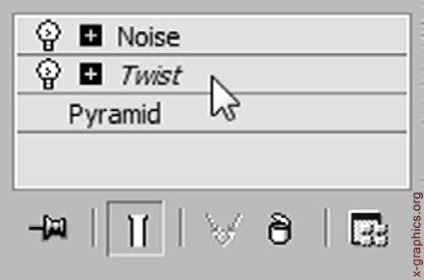
Pentru a crea un modificator exegete, trebuie să aplicați un anumit mififier grupului selectat de obiecte. Apoi, un astfel de modificator va apărea în afișarea stivei fiecărui obiect și vor stabili comunicarea cu aceștia. General MO
Dictatorii sunt afișați cu caractere cursive în afișajul stivei (Figura 14.14).
Pentru a afișa dependențele Modificatorilor nevalabili
Fig. 14.14. Modificator comun
trebuie să selectați Vizualizare | Afișați dependențele. În acest mod, toate obiectele dependente sunt redate roz (Figura 14.15).
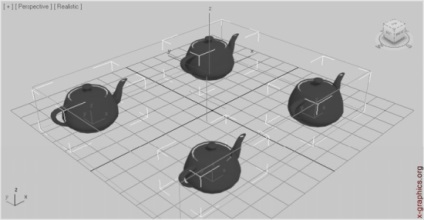
Fig. 14.15. Elemente de modificator dependente care sunt evidențiate în roz
Pentru a elimina dependența de obiect, faceți clic pe buton
Faceți unic.
Anumiți modificatori necesită apeluri de sistem mari. Cu utilizarea combinată a unor astfel de modificatori
munca poate fi în mod semnificativ împiedicată de întârzieri. În acest sens, dacă parametrii modificatorilor actuali nu se mai modifică, este logic să se prăbușească stiva, eliberând memoria calculatorului de calculele modificatorilor actuali.
Pentru a restrânge stiva de modificatori, trebuie să selectați oricare dintre modificatori și să aduceți meniul făcând clic dreapta pe modificator. În meniul Modificator, selectați opțiunea Restrângeți tot.
Din moment ce stiva este minimizată, numai starea curentă a obiectului este salvată, programul va deschide o casetă de dialog de avertizare (Figura 14.16).
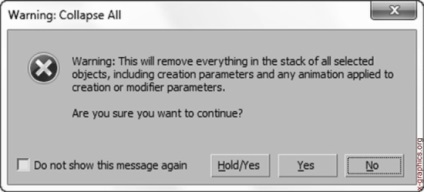
Fig. 14.16. Atenție la stivuire
Pentru a restrânge stiva, faceți clic pe butonul Da sau pe butonul Hold / Yes. pentru a înregistra în prealabil starea stack-ului în tampon.
Trimiteți-le prietenilor: